2016年05月29日
Windows10アップグレード後のセキュリティソフトの確認
Windows7、Windows8.1 から Windows10 にアップグレードしたあと、アップグレード前に使っていたセキュリティソフトがどうなっているのかは、おそらく下記の3種類になります。
1)アップグレード前の Windows7 で Microsoft Security Essentials を使っていた場合
Microsoft Security Essentials は停止して Windows Defender が有効になっています。
Windows8 からは、Windows Defender には Microsoft Security Essentials の機能も含まれているので、Microsoft Security Essentials から Windows Defender に切り替わっているこの状態は、正しい状態です。
以前は、Microsoft Security Essentials が有効になったままになっていたので、自分で Microsoft Security Essentials を停止してアンインストールする必要がありましたが、この点が最近は改善されているようです。
2)アップグレード前に、Microsoft 以外の会社のセキュリティソフトを使っていた場合
アップグレード前に使っていたセキュリティソフトが Windows10 に対応していれば、そのまま Windows10 で使える状態になっているはずです。
また、そのままでは対応していなくても、セキュリティソフトのアップデートで対応できる場合は、アップデートをうながすメッセージが表示されて、その表示に従ってアップデートすれば、そのままそのセキュリティソフトを使い続けられるようです。
3)アップグレード前に、Microsoft 以外の会社のセキュリティソフトを使っていて、そのソフトが Windows10 に対応していない場合
このようなことは、あまりないと思いますが、たぶん そのセキュリティソフトは停止して、Windows Defender が有効になっているはずです。
そのまま Windows Defender を使うか、別の Windows10 に対応したセキュリティソフトを使うかを選択することになります。
Windows10 にアップグレードした後、自分のパソコンのセキュリティソフトがどのようになっているか確認する方法は以下のとおりです。
1)画面左下隅の[スタート]ボタンのところで右クリックして、[コントロールパネル]を開きます。
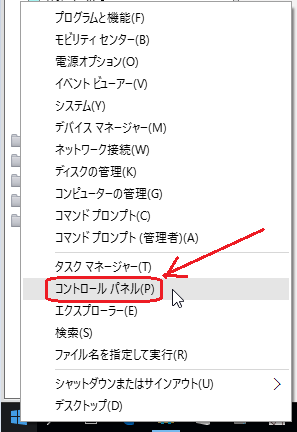
2)「システムとセキュリティ」をクリックします。
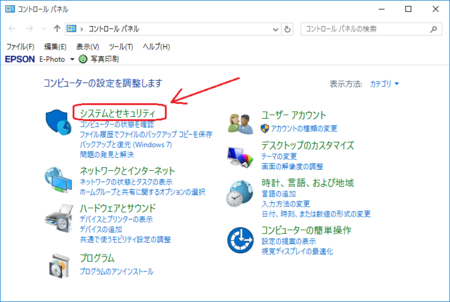
3)「セキュリティとメンテナンス」をクリックします。
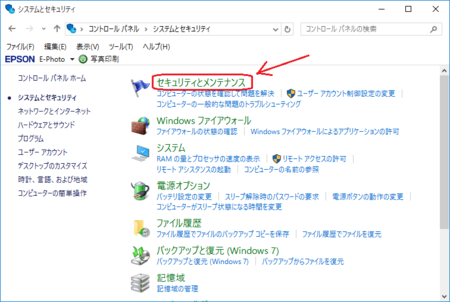
4)「セキュリティ(S)」となっているところの右端にある「v」をクリックします。
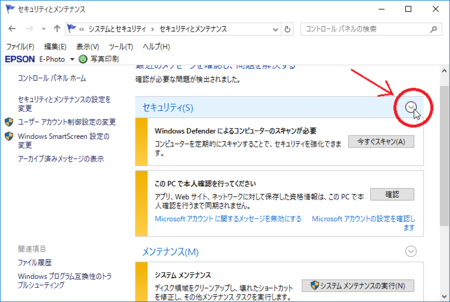
5)セキュリティの状態が表示されます。
下の画像は、私のパソコンのものです。
Windows Defender が有効になっているのがわかると思います。
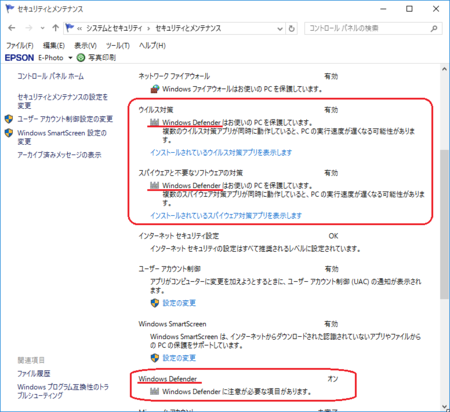
1)アップグレード前の Windows7 で Microsoft Security Essentials を使っていた場合
Microsoft Security Essentials は停止して Windows Defender が有効になっています。
Windows8 からは、Windows Defender には Microsoft Security Essentials の機能も含まれているので、Microsoft Security Essentials から Windows Defender に切り替わっているこの状態は、正しい状態です。
以前は、Microsoft Security Essentials が有効になったままになっていたので、自分で Microsoft Security Essentials を停止してアンインストールする必要がありましたが、この点が最近は改善されているようです。
2)アップグレード前に、Microsoft 以外の会社のセキュリティソフトを使っていた場合
アップグレード前に使っていたセキュリティソフトが Windows10 に対応していれば、そのまま Windows10 で使える状態になっているはずです。
また、そのままでは対応していなくても、セキュリティソフトのアップデートで対応できる場合は、アップデートをうながすメッセージが表示されて、その表示に従ってアップデートすれば、そのままそのセキュリティソフトを使い続けられるようです。
3)アップグレード前に、Microsoft 以外の会社のセキュリティソフトを使っていて、そのソフトが Windows10 に対応していない場合
このようなことは、あまりないと思いますが、たぶん そのセキュリティソフトは停止して、Windows Defender が有効になっているはずです。
そのまま Windows Defender を使うか、別の Windows10 に対応したセキュリティソフトを使うかを選択することになります。
セキュリティソフトの状態を確認してみる
Windows10 にアップグレードした後、自分のパソコンのセキュリティソフトがどのようになっているか確認する方法は以下のとおりです。
1)画面左下隅の[スタート]ボタンのところで右クリックして、[コントロールパネル]を開きます。
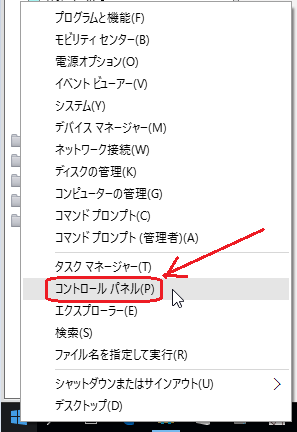
2)「システムとセキュリティ」をクリックします。
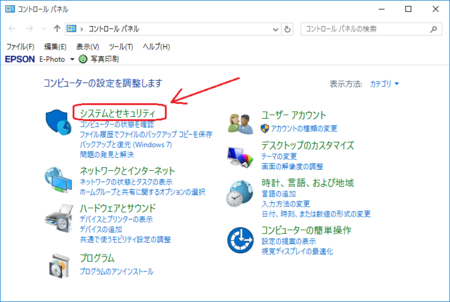
3)「セキュリティとメンテナンス」をクリックします。
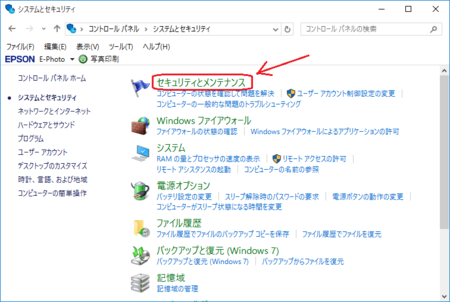
4)「セキュリティ(S)」となっているところの右端にある「v」をクリックします。
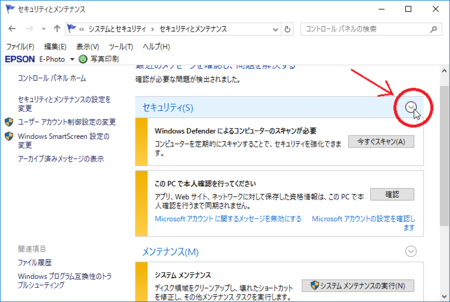
5)セキュリティの状態が表示されます。
下の画像は、私のパソコンのものです。
Windows Defender が有効になっているのがわかると思います。
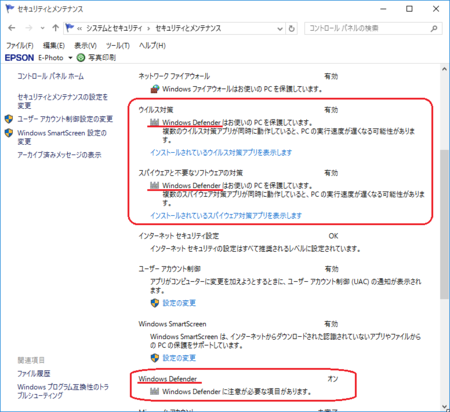
この記事へのコメント
コメントを書く
この記事へのトラックバックURL
https://fanblogs.jp/tb/5107121
※言及リンクのないトラックバックは受信されません。
この記事へのトラックバック
